Google Chrome的网页字体显示优化策略
来源:
浏览器大全网
发布时间:2025年04月02日 09:24:20
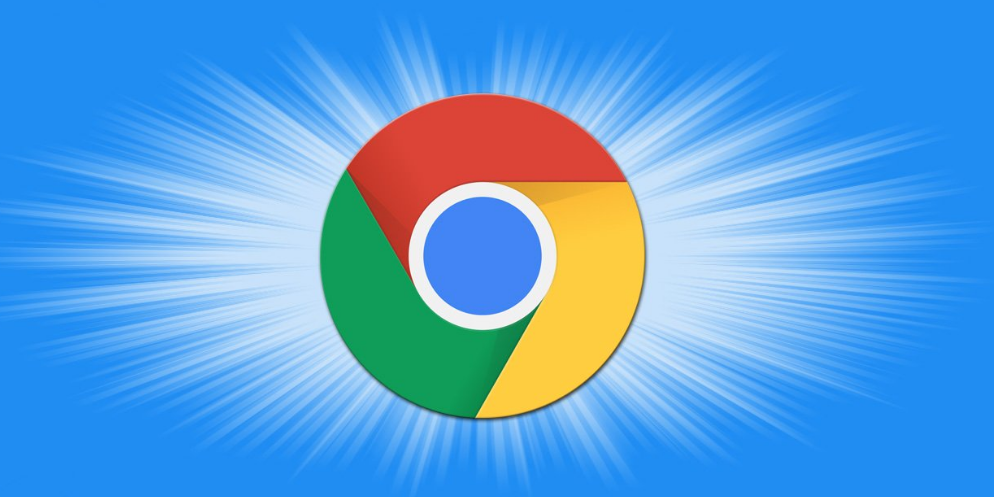
在日常使用 Google Chrome 浏览器浏览网页时,有时会遇到网页字体显示不佳的情况,比如字体模糊、过小或排版错乱等,这不仅影响阅读体验,还可能对视力造成一定伤害。下面将介绍一些在 Google Chrome 中优化网页字体显示的有效策略。
当遇到网页字体显示不清晰或不符合预期时,首先可以尝试调整浏览器的缩放比例。在 Chrome 浏览器中,可以通过滚动、双击或点击页面右下角的缩放按钮来放大或缩小页面内容。一般来说,将缩放比例设置为 120% - 150%之间,能够在大多数情况下改善字体的可读性,使文字更加清晰锐利,减少因低分辨率显示导致的字体模糊问题。
如果某个网页的默认字体样式不符合个人喜好,也可以手动更改字体设置。在 Chrome 浏览器中,点击右上角的菜单按钮,选择“设置”选项。在设置页面中,找到“外观”部分,点击“自定义字体”链接。在这里,可以分别设置标准字体、固定宽度字体、最小字号和编码下拉菜单的字体等。选择合适的字体后,浏览器会应用新的字体样式到当前及后续访问的网页上,从而提升整体的阅读舒适度。不过需要注意的是,并非所有网站都能完全遵循浏览器的字体设置,有些网站可能会使用内嵌样式或外部样式表来指定特定的字体,此时浏览器的字体设置可能无法生效。
对于一些文本内容密集的网页,适当增加行高可以使文字更易于阅读,避免文字过于拥挤而产生视觉疲劳。在 Chrome 浏览器的开发者工具中(通过按 F12 键或右键点击页面并选择“检查”打开),可以找到相应的 CSS 样式代码,并修改“line-height”属性值来调整行高。一般来说,将行高设置为字体大小的 1.5 倍至 2 倍,能够提供较好的阅读效果。但这种方法需要一定的网页开发知识,且修改后的样式仅在当前浏览器会话中有效,关闭浏览器后设置会恢复默认。
此外,还可以安装一些专门的浏览器扩展程序来优化网页字体显示。例如,“ClearType Tuning”扩展可以帮助用户调整 Windows 系统下的 ClearType 字体平滑技术,以获得更清晰的字体效果;“Font Changer”扩展则允许用户快速更改网页字体为自己喜欢的样式和大小。这些扩展程序通常具有简单易用的界面,用户可以根据自己的需求进行个性化设置,进一步提升网页字体的显示质量。
总之,通过合理调整浏览器缩放比例、自定义字体设置、优化行高以及借助浏览器扩展程序等方法,可以在 Google Chrome 浏览器中有效优化网页字体显示,提高阅读体验和效率。用户可以根据自己的实际情况选择适合的方法,让网页浏览变得更加舒适和便捷。
希望以上内容能够帮助您解决 Google Chrome 浏览器中网页字体显示的问题,如果您还有其他疑问或需要进一步的帮助,请随时提问。
 下载推荐
下载推荐








